1. private repository
repository는 public과 private이 있다. repository 목록에서 바로 보이기 때문에 github를 잘 알지 못하는 사람도 쉽게 구분이 가능하다.
접근제어자 변경
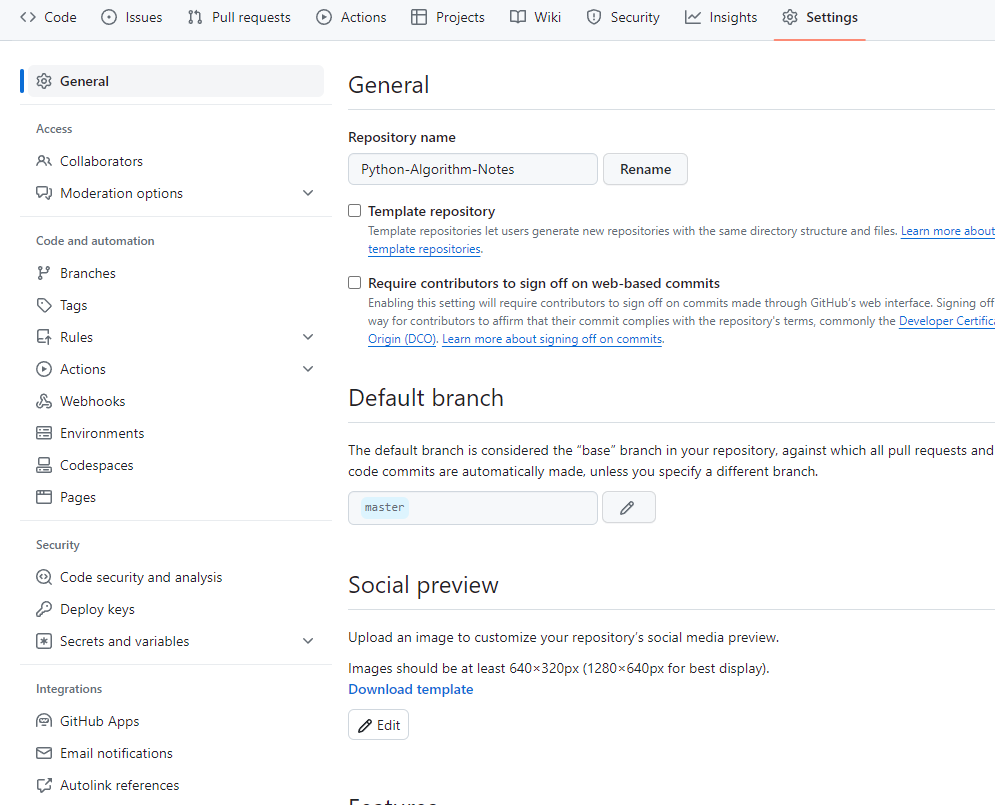
먼저 네이게이션 바에서 Settings에 들어가면 설정 페이지가 뜬다.
여기서 좌측 목록 중에 가장 아래에 DangerZone이 있다.
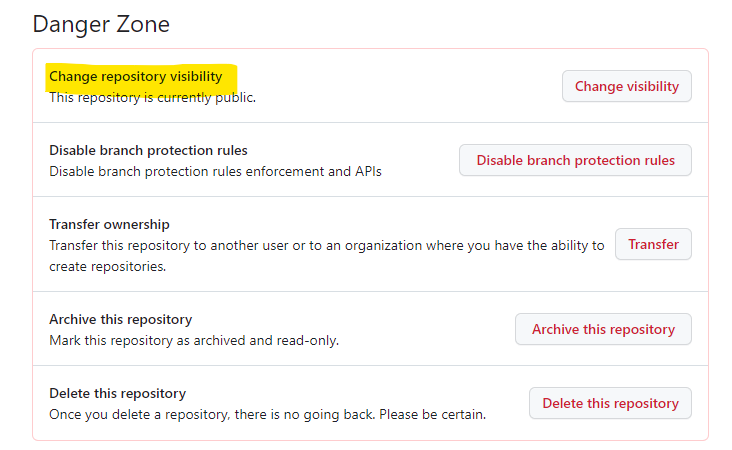
여기서 가장위에 있는 항목을 통하여 private <-> public으로 변경이 가능하다.
2. Github Repository에 Collaborator 추가하기
① Github에 접속한 후 팀원들과 협업하고자 하는 Repository에 들어간다.
② 해당 Repository의 Settings 메뉴로 들어가면 좌측메뉴 상단의 Access > Collaborators를 클릭한다.
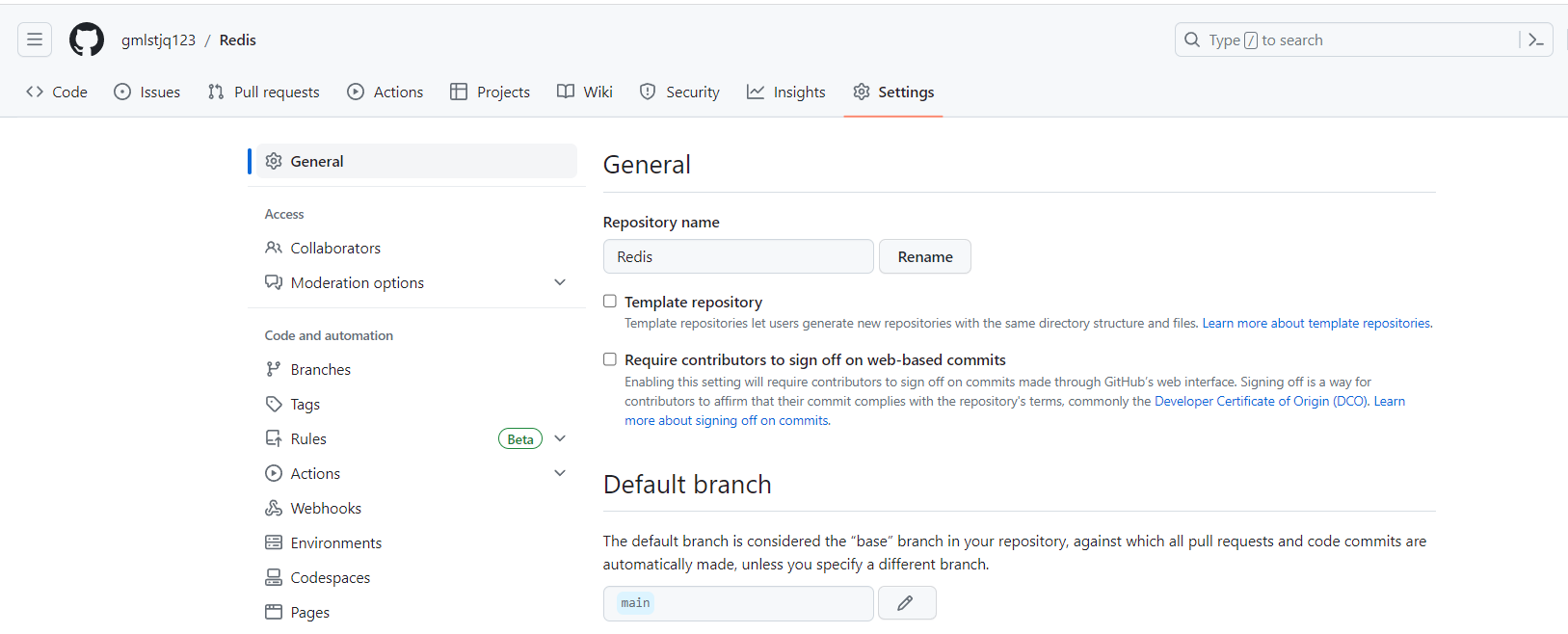
③ Add people 버튼을 눌러준다
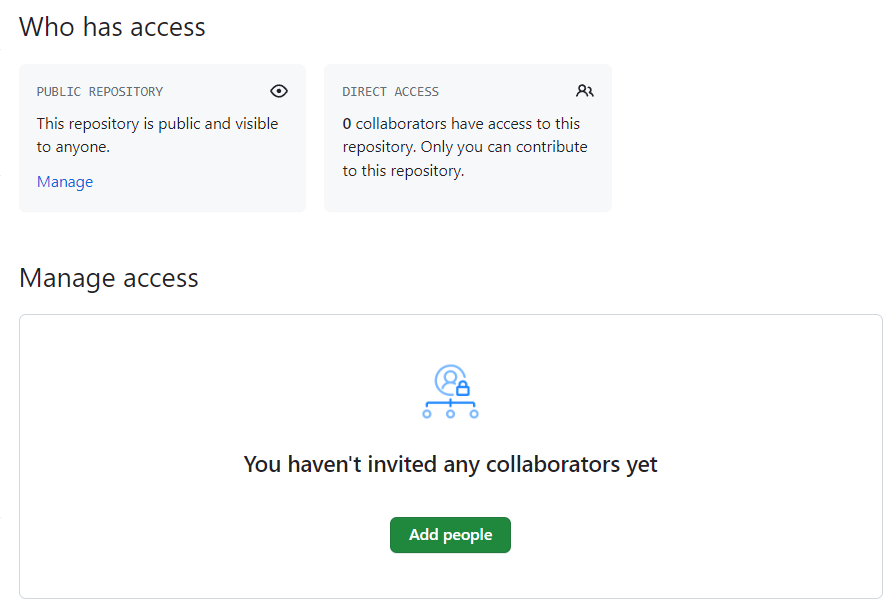
④ 추가할 Collaborator의 GitHub 아이디를 입력하고 Add {사용자 아이디} to this repository를 클릭한다.
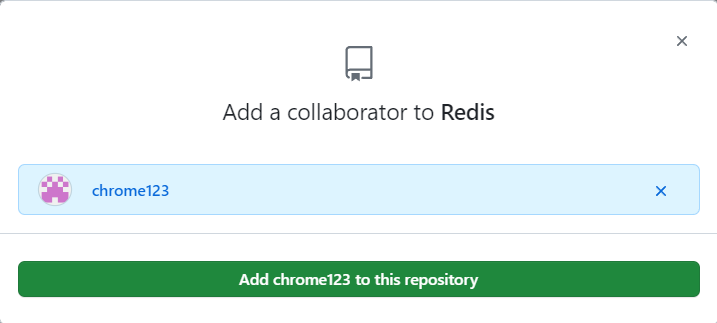
⑤ Access > Collaborator > Manage Access에서 응답을 기다리면 된다. 초대를 받은 사람이 초대 메일에 응답하면 Collaborator 추가가 완료된다.
팀원간 공유 Repository는 private이든 public이든 상관 없이 동작한다. 상황에 맞는 접근제어를 설정하되, 무료 버전의 Private Repository에서는 브랜치 보호 규칙을 사용할 수 없다는 점을 참고하라.
3. 초대 수락하기
① 초대를 보내면 초대된 사용자의 메일로 초대 메시지가 도착한다. 어떤 메일을 등록했는지 기억이 나지 않는다면 아래의 방법을 시도해보자. (이메일을 알고 있다면 ⑤로 이동하라.)
② 좌측 상단의 본인 프로필을 클릭하여 Settings로 들어간다.
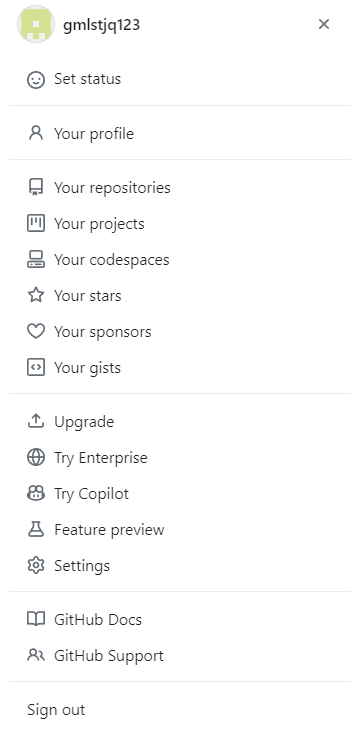
③ 좌측 메뉴의 Access > Emails를 클릭한다.
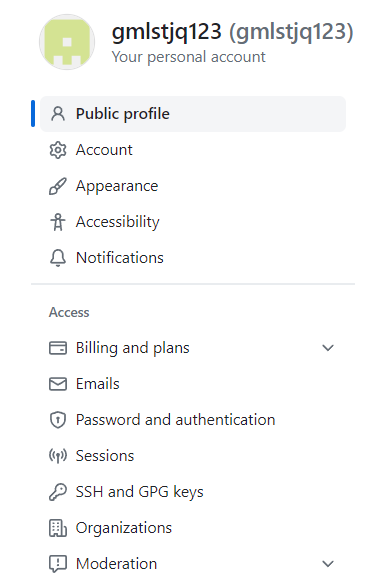
④ Primary email address에서 본인의 이메일을 확인한다.

⑤ 메일에서 View invitation 버튼을 클릭하면 깃허브 페이지로 이동한다.
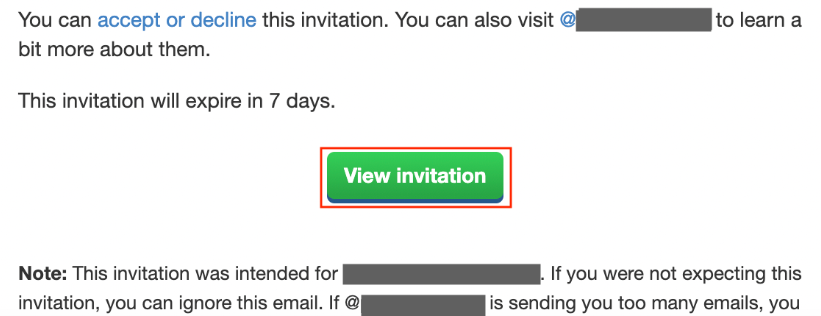
⑥ Accept invitation 버튼을 클릭하면 해당 저장소에 접근할 수 있는 권한이 생긴다.
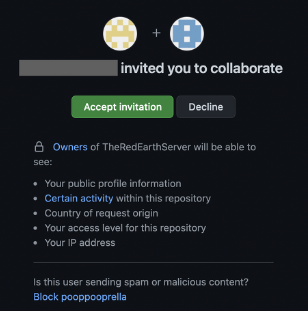
⑦ 초대받은 Repository의 목록은 본인 프로필 > Settings > Code, planning, and automation > Repositories에서 확인할 수 있다.
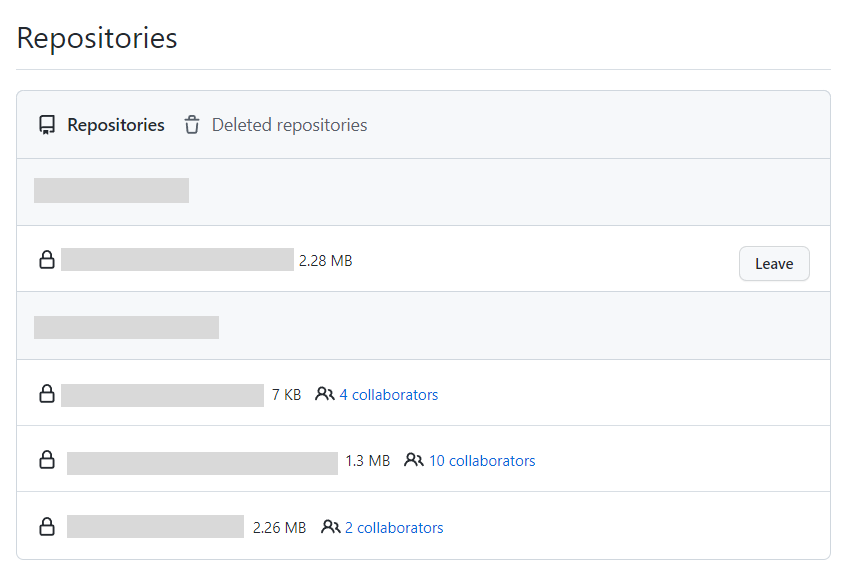
[이미지 출처]
https://eunoia3jy.tistory.com/118
https://bskyvision.com/entry/github-collaborator%EB%A1%9C-%EC%B4%88%EB%8C%80-%EB%B0%9B%EC%9D%80-%EC%A0%80%EC%9E%A5%EC%86%8C-%EB%AA%A9%EB%A1%9D-%ED%99%95%EC%9D%B8%ED%95%98%EA%B8%B0